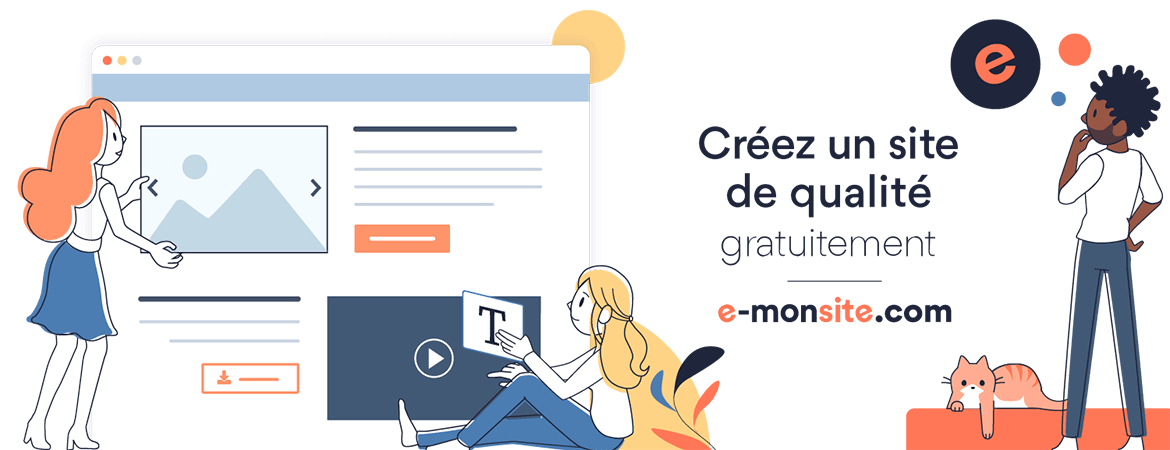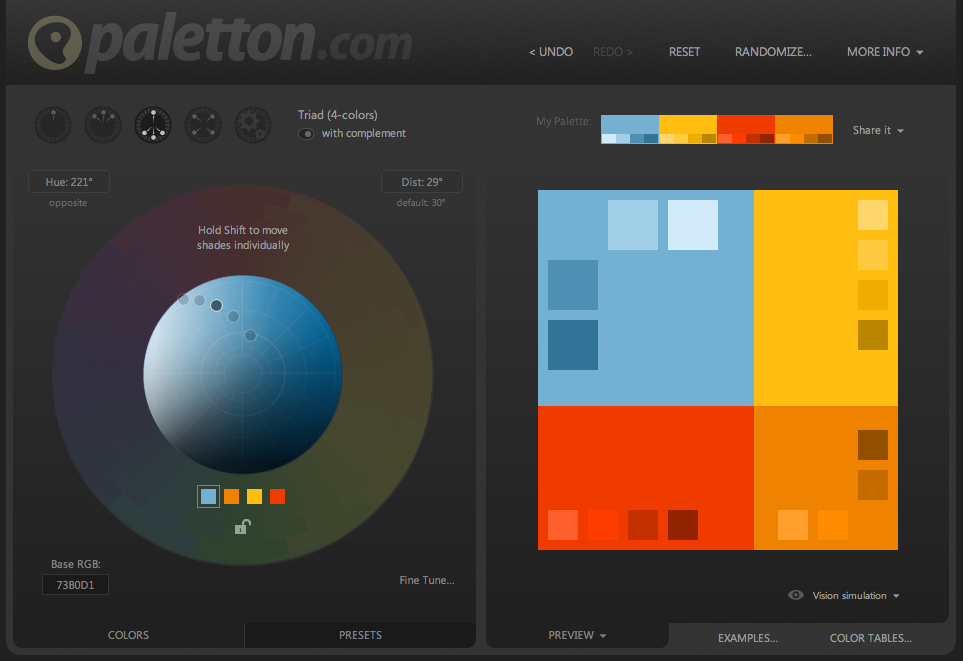Vous avez fait un beau dessin, et vous êtes fier de vous.
L'envie vous prend de le photographier, de le conserver dans un fichier numérique. Bref, de faire votre book. Le problème, c'est que votre scan ne donne pas le résultat escompté. Pire, vous êtes obligé de le prendre en photo parce que vous n'avez pas de scan (c'est mon problème en l'occurence). Et lorsque vous cliquez sur "aperçu", vous êtes souvent déçu.
Ne vous inquiétez pas, Photoshop est là pour vous. Je ne vous demande pas d'avoir la toute nouvelle version. Moi-même, je travaille avec Adobe Photoshop 7.0 et cela me convient parfaitement. De plus, si vous n'êtes pas habitué à ce logiciel, vous risquez de trouver ça trop compliquer.
Souvent, ce qu'on reproche le plus à son image, c'est la luminosité: trop ssombre, trop clair. Importez votre fichier sur Photoshop. Cliquez sur "luminosité/contraste" (dans l'onglet Image: Réglages dans ma version) et jouez avec les curseurs pour avoir le rendu voulu. Vous trouverez dans la même colonne "Balance des couleurs" qui vous permettra de redonner la teinte voulue à votre dessin. Vous pouvez aussi en profiter pour rogner (recadrer) l'image.
Vous voulez personnaliser votre dessin ?

Vous avez ici un dessin exécuté au crayon. Les contours ont été marqués au bic. Remarquez qu'il est important que la lumière paraisse venir du même côté.
Sur Photoshop, faites Ctrl+ I : vous venez d'inverser les couleurs. Le négatif apparaît. Pour être certain de n'avoir que du noir et du blanc, cliquez sur "Modes" tojours dans l'onglet Image, vous aurez Niveaux de gris.